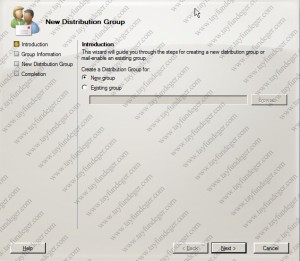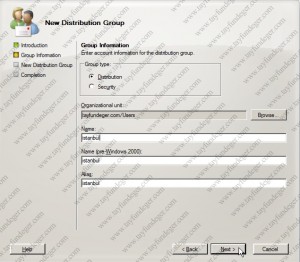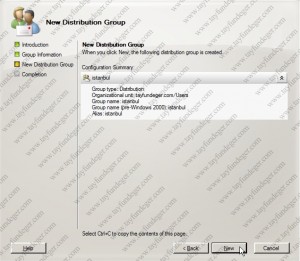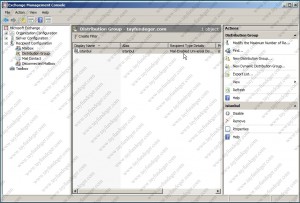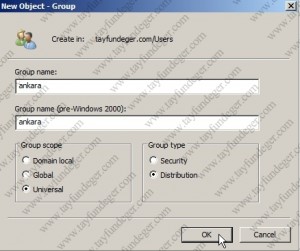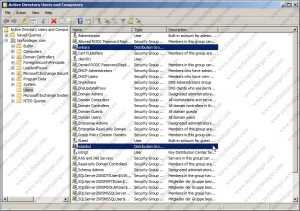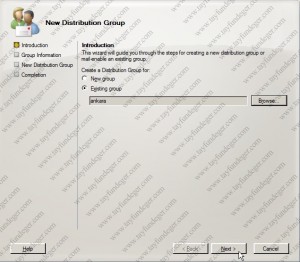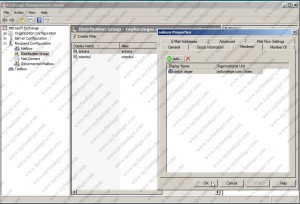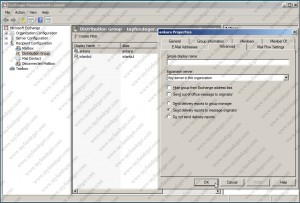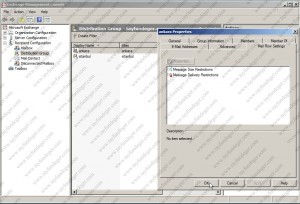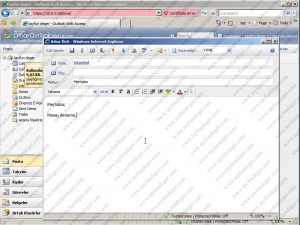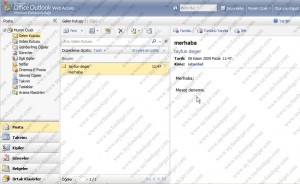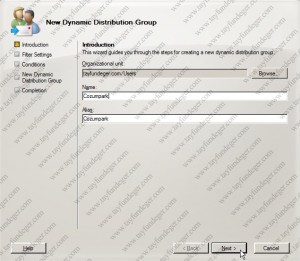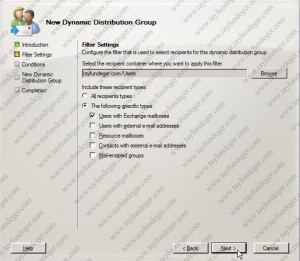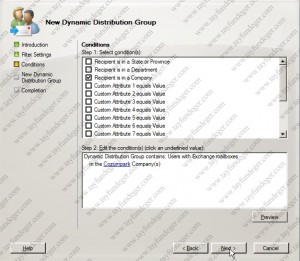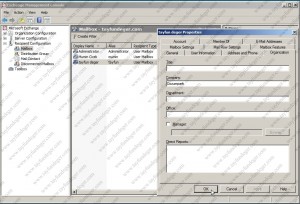Exchange Server 2007 Dynamic Distribution Groups
Merhaba;
Dynamic Distribution Groups içinde mailbox kullanıcıları, distribution gruplar, kullanıcılar, contact’lar vardır. Burada normal distribution grup yapısından farklı olarak filtreleme( exchange posta kutularındaki kullanıcılar) veya koşul verme(şehir veya ülke, şirket içindeki alıcılar) gibi işlemler yapılabilir. Dynamic Distribution Groups; diğer distribution gruplara göre daha yönetimsel ve performanslıdır. Yani tercih edilmesinin enbüyük sebeblerinden birtanesi budur. Herhangibi ek yönetim maliyetini gerek yoktur.
Start – All Programs – Microsoft Exchange Server 2007 – Exchange Management Console açıyoruz.
Recipient Configuration altında bulunan Distribution Group üzerinde sağ tuş tıklıyoruz ve New Distribution Group seçeneğine giriyoruz.
New Group seçiyoruz ve Next ile ilerliyoruz. Tabi burada isterseniz Existing Group seçeneğini kullanarak var olan Universal grubu ilişkilendirebilirsiniz.
Group Information ekranında Distribution grubu seçiyoruz ve Name kısmına İstanbul isimini belirtiyoruz. Next ile ilerliyoruz.
Kurulum öncesi yapılacak ayarlar ekranında herhangibi terslik yoksa New sekmesine tıklıyoruz ve kuruluma başlıyor. Kurulum bittikten sonra Finish ile kurulumu tamamlıyoruz.
İşlemleri tamamladıktan sonra Recipient Configuration > Distribution Group altında oluşturduğumuz grubu görüyoruz. Active Directory Users And Computers giriyoruz.Users klasörü üzerinde sağ tuş tıklıyoruz ve New Group seçeneğini seçiyoruz.
Group Name kısmına Ankara yazıyoruz. Group Scope kısmından Universal; Group type kısmından ise Distribution seçiyoruz. Ok butonu ile işlemi bitiriyoruz.
Oluşturduğumuz iki grubu Active Directory Users And Computers içinde görüyoruz.
Şimdi Active Directory içinden oluşturduğumuz Ankara grubumuzu Exchange Server 2007 içersine dahil ediyoruz.Bunun için Distribution Group üzerinde sağ tuş tıklıyoruz ve New Distribution Group seçeneğine tıklıyoruz.
Existing group seçeneğini seçiyoruz ve Browse ‘dan Ankara grubunu seçiyoruz. Finish ekranını görene kadar Next ile devam ediyoruz ve Finish butonuna tıklıyoruz.
Distribution Group altında oluşturduğumuz grubu görüyoruz. İlk başta oluşturduğumuz istanbul grubu üzerinde sağ tuş tıklıyoruz ve Properties seçeneğine giriyoruz.
Members sekmesine geçiyoruz. Add butonunu kullanarak herhangibi bir üyeyi gruba üye yapalım.
Advanced sekmesinde;
- Hide group from Exchange address lists; Adres listesinde bu grubun görünmesi engellenir.
- Send out-of-office messange to originator; Mesaj gönderen kişiye “ofis dışında” mesajı gönderilir.
- Send delivery reports to group manager; Yerine gönderilmeyen mesajlar için gönderilemedi mesajı grup sorumlusuna iletilir.
- Send delivery reports to messange originator; Gönderilemeyen mesajlar için gönderilemedi mesajı gönderen kişiye gönderilir.
- Do not send delivery reports; Geri mesajların gönderilmemesi sağlanır.
Mail Flow Settings sekmesinde gönderilecek mesajlara kısıtlama koyabiliriz. İşlemleri tamamladıktan sonra Ok butonu ile çıkıyoruz.
https:// İP /owa yazıyorum ve Login oluyorum.
Tayfundeger kullanıcı ile istanbul grubuna mail göndericem. Daha demin Members kısmından eklediğimiz kullanıcılara mail gidicekmi bakalım..
Yeni butonuna tıklıyoruz. Kime bölümünden istanbul grubunu seçiyoruz ve tamam ile çıkıyoruz. Göndermek istediğimiz mesajı yazıyoruz ve Gönder butonu ile gönderiyoruz.
İstanbul Grubuna dahil olan bütün kişilere mail ‘in ulaştığınız görüceksiniz. Tabi istanbul grubuna kullanıcılar dahil ise görebilrisiniz. Properties > Members altından kullanıcıları istanbul grubuna dahil edebiliriz.
Exchange Management Console ‘umuzu açıyoruz ve Distribution Group üzerinde sağ tuş tıklıyoruz ve New Dynamic Distribution seçeneğine giriyoruz.
Name kısmına Cozumpark yazıyoruz. Next ile devam ediyoruz.
The Following specific types seçeneğini işaretliyoruz ve Users with Exchange Mailboxes seçeneğini seçiyoruz. Next ile devam ediyoruz.
Select Condition kısmından Recipient is in a Company seçeneğini işaretliyoruz. Alt kısımdan Specified link’ine tıklayarak Cozumpark yazıp; Add butonuna basıyoruz. Next ile devam ediyoruz. Diğer basamağı Next ve Finish diyerek bitiriyoruz.
Posta kutumuzda Company bölümünde Cozumpark yazan tüm üyeler otomatik olarak bu grubun üyesi olacaktır.
Bir başka makalede görüşmek üzere..